CARA MEMBUAT TABEL DI EXCEL UNTUK PEMULA
CARA MEMBUAT TABEL DI EXCEL UNTUK PEMULA - Tidak sah jika belajar komputer tanpa mengetahui bagaimana cara membuat tabel di excel, karena tabel sangat berguna bagi kehidupan kita baik untuk kerja (akuntan, kerja di bank, asuransi (insurance), guru, teknokrat dan lainnya) maupun di dunia belajar. Untuk itu Husaini ingin memberikan tutorial atau cara membuat tabel yang menarik di excel untuk kelas pemula.
Sebelumnya saya sudah memberikan tutorial membuat tabel di excel juga dengan judul : Cara Membuat Tabel Di Excel, namun kali ini saya membuat tutorial yang sedikit berbeda dengan sebelumnya. karena saya mendetailkannya sedikit lebih ke penyetingan agar telihat profesional untuk sekelas pelajar.
Untuk materi pembuatan tabel pada kesempatan ini berhubungan dengan menu lain seperti : Merge Center, wrap text dan juga tata cara pemberian nomor secara otomatis.
Cara Membuat Tabel di Excel Untuk Pemula Dengan Profesional
Langkah pertama menarik tabel bisa lihat postingan yang saya link diatas (Cara Membuat Tabel Di Excel)
Sekarang saya ingin memberikan contoh tentang pembuatan tabel sederhana tentang input data siswa. Setelah melakukan langkah diatas, kemudian tentukan nama atau apa yang ingin anda buat.
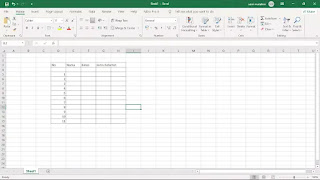 |
| Contoh format yang akan kita poles | Dok. Husaini |
Pertama - tama tarik garis tabel seperti diatas, kemudian buat nomor secara berurutan (boleh manual atau otomatis).
1. Membuat Nomor Tabel Secara Otomatis
- Tulis angka yang ingin anda jadikan yang pertama, misal 1
- Cari tombol + pada sudut kanan kotak (dengan mengarahkan kursor) yang sudah anda isi 1
- Lalu seret kebawah hingga kiranya telah sampai ke angka yang ingin anda buat
- lalu lepas dan akan terlihat menu seperti gambar diatas
- klik file series untuk penomoran otomatis
Jadi deh nomor otomatisnya.
Setelahnya kita isi kolom disamping seperti nama, kelas dan jenis kelamin. Pada kolom jenis kelamin ini memiliki anakan dibawahnya yaitu (untuk tabel laki - laki dan perempuan), untuk menjadikan tampilannya yang lebih profesional kita diharuskan membuat dia tepat diantara tulisan jenis kelamin dengan menggunakan menu dan fungsi dari merge center.
2. Menggunakan Merge Center Supaya Lebih Indah
- Tulis terlebih dahulu "Jenis Kelamin"
- kemudianblok dua kolom, karena pada kasus kita ini membutuhkan dua kolom dibawahnya (Sub dari jenis kelamin)
- lalu tekan merge center
- maka tulisan itu akan bersatu dalam dua kolom
- sedangkan yang bawahnya dapat tepat berada dibawahnya.
Selanjutnya kita juga akan mengaplikasikan juga merge center pada kolom : no, nama dan kelas supaya seragam dengan kolom menu header lainnya (Kolom jenis kelamin). Setelah melakukan merge center pada kolom no, nama dan juga kelas tekan menu "Wrap text" supaya dia berada ditengah -tengah dan akan lebih berfungsi setelah menggunakan marge center, lalu pilih tata letak kalimat dalam kotak (BAik kesamping, tengah dan lainnya).
 |
| Tabel sebelum dan sesudah dipoles | Dok. Husaini |
1. Menampakkan tabel sebelum disatukan dengan tabel kolom dibawahnya menggunakan marge center. Untuk mengetahui lebih lengkap tentang dungsi merge dan center dapat membaca postingan saya sebelumnya yang berjudul : FUNGSI MERGE DAN CENTER DI EXCEL
2. Menunjukkan tabel dan isinya yang sudah dipoles dengan fungsi marge center + wrap text, kemudian diatur keposisi tengah menggunakan midle align + center yaitu Salah satu menu yang terdapat di alignmentexcel, untuk lebih lengkap tentang fungsi alignment dapat membacanya di post saya yang berjudul : FUNGSI ALIGNMENT PADA MICROSOFT EXCEL.
3. Merupakan penggabungan antara dua kolom karena kebutuhan sub menu dibawahnya, untuk kolom "Jenis Kelamin" saya menggunakan fungsi dari merge center dan juga wrap text.
4. Merupakan kolom untuk sub menu dari jenis kelamin yaitu "laki - laki dan Perempuan"
5. Merupakan penggunaan fungsi numbering otomatis seperti pada poin 2 minor heading
 |
| Tabel setelah dipoles | Dok. Husaini |
Tabel Setelah Dipoles
Yang diedit :
1. Telah menyesuaikan tulisan dalam kolom dan menggunakan fungsi wrap text + marge center dan midle align + center
2. Telah sedikit memberikan warna pada kolom menu atas
3. Menyesuaikan semua kolom dan tulisan yang terdapat dalamnya.
Itulah sedikit yang dapat saya berikan tutorialnya kepada sahabat sekalian tentang pembuatan tabel bagi pemula dengan tampilan profesional. Untuk menumbuhkan ide serta peluasan materi ini kawan - kawan dapat berinteraksi aktif di komentar untuk menanyakan dan memperbaiki kekeliruan dalam tulisan mimin.
Terimakasih telah berkunjung kehalaman kami yang berjudul : CARA MEMBUAT TABEL DI EXCEL UNTUK PEMULA. Jika ada kesalahan dalam penulisan dan lain sebagainya admin mohon maaf, namun jika ada diantara sahabat sekalian yang ingin memberkan ide, saran, komentar dan lain sebagainya dapat memberikan komentar, saran, ide dan lain sebagainya dibawah atau melalui email : sharelaju@gmail.com dan dapat juga melalui : DM Ig ke idhusainicom
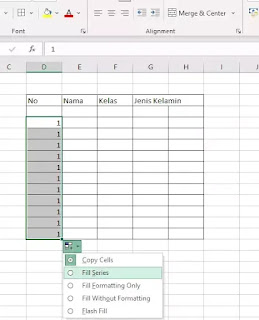
Post a Comment for "CARA MEMBUAT TABEL DI EXCEL UNTUK PEMULA"